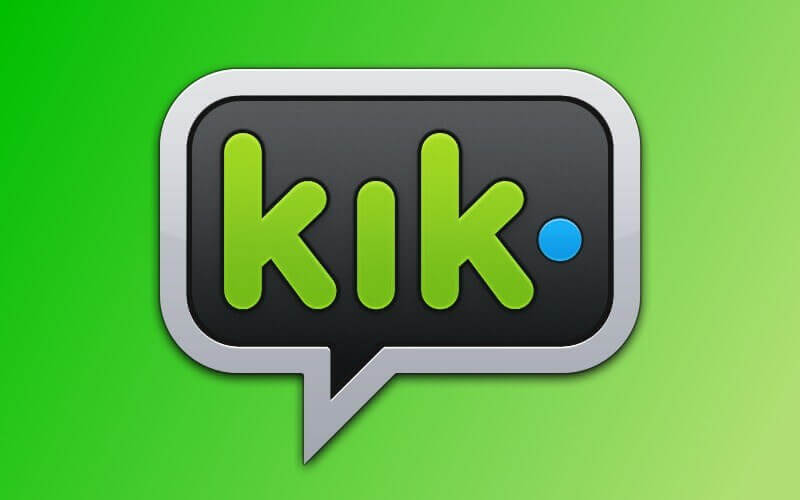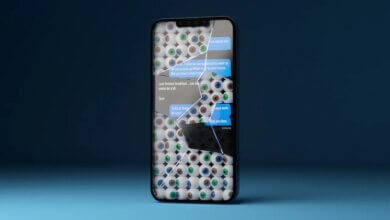Cara Priksa Aplikasi Rahasia Smartphone (iPhone & Android)

Panaliten selingkuh bisa diarani minangka tumindak kanggo nggoleki informasi babagan selingkuh kanthi mriksa macem-macem aplikasi smartphone. Aplikasi SNS populer, email, pesen, tanggalan, browser, lan sapiturute kebak informasi ngapusi, mula asring dadi target. Nanging iku ora mung app kanggo mriksa. Nalika kekasih sampeyan mbeling, sampeyan bisa uga nggunakake aplikasi sing mbantu sampeyan ngrekam utawa mbusak informasi mbeling. Yen sampeyan duwe wektu, iku wicaksana kanggo mriksa ora mung app misuwur lan populer nanging uga app liyane.
Yen sampeyan pengin mriksa app, sampeyan kudu ngerti status app sing diinstal ing smartphone. Nanging ora cukup kanggo mbukak menu telpon lan mriksa jeneng lambang utawa app. Aku pengin ngerti carane gampang mriksa app smartphone ing dhaftar. Uga, apa sing kudu sampeyan lakoni yen sampeyan pengin mriksa app sing wis dituku kekasih nanging ora diinstal ing smartphone?
Amarga iku smartphone pacangan, iku ora gampang kanggo mriksa app smartphone. Artikel iki ngenalake carane mriksa aplikasi smartphone iPhone / Android sanajan sing didhelikake.
Cara Priksa Aplikasi iPhone
Pisanan, bukak app iPhone AppStore.
Banjur klik "Update" ing sisih tengen ngisor. Saiki sampeyan bisa mriksa app sing dituku kanggo ID Apple pacangan. "Kabeh" iku kabeh aplikasi sing dituku, lan aplikasi "Ora ing iPhone iki" dituku nganggo ID Apple sing padha nanging ora diinstal ing piranti iki. Iku luwih apik kanggo mriksa loro.
Cara Priksa Aplikasi Smartphone Android
Priksa app langsung saka layar app
Sawetara smartphone Android dipérang dadi layar ngarep lan layar aplikasi. Aplikasi sing ditampilake ing layar app bener, lan aplikasi sing ditampilake ing layar ngarep bisa diarani trabasan. Mulane, yen sampeyan pengin mriksa app, sampeyan bisa mriksa layar app langsung.
Sampeyan bisa mbusak aplikasi sing pengin didhelikake ing layar ngarep kanthi nyelehake ing tong sampah. Yen sampeyan pengin mbalekake app sing wis dibusak menyang layar ngarep, sampeyan bisa ngetik app saka layar app menyang layar ngarep.
Priksa app saka setelan telpon Android
Bukak aplikasi "Setelan" ing smartphone Android sampeyan, banjur pilih "Aplikasi" utawa "Aplikasi". Jeneng "App" rada beda-beda gumantung saka jinis smartphone Android.
Sabanjure, ayo milih "Manajemen Aplikasi". Saiki sampeyan bisa mriksa app diinstal ing smartphone Android lan mbusak / ngreset app.
Priksa app ing toko app smartphone Android
Bukak toko aplikasi Android. Toko aplikasi sing digunakake beda-beda gumantung saka wong, mula iki carane mriksa app nggunakake "Google Play" sing paling populer minangka conto.
Sawise mbukak Google Play, penet tombol ing sisih kiwa, banjur tutul "Aplikasi & Gameku" ing dhaptar sing ditampilake.
Sampeyan bisa mriksa app sing wis diinstal nganti saiki, nanging elinga yen sampeyan bisa mbusak riwayat instalasi Google Play.
Ing "Diinstal", mung aplikasi sing diinstal ing smartphone sing saiki digunakake ditampilake, lan "Kabeh" ora mung iku nanging app sing wis diinstal ing sasi nanging ora diinstal ing terminal uga ditampilake.
Carane Golek Aplikasi Cidra Didhelikake
Amarga iku app kanggo mbeling, ana kamungkinan sing pacangan wis ndhelikake app ing cara khusus amarga hubungan mbeling ora apik. Yen sampeyan ora pengin lambang app katon kanggo wong liya, sampeyan bisa nggunakake fungsi iPhone/Android smartphone kanggo ndhelikake lambang app! Ana uga cara kanggo nggawe luwih angel kanggo ndeleng app saka wiwitan, sanajan iku ora rampung didhelikake.
Kanggo iPhone
1. Sijine ing folder
Nalika mriksa app karo survey hubungan, sampeyan biasane pratinjau app saka layar ngarep.
Ing wektu iku, mbayar manungsa waé menyang folder ing layar. Sampeyan bisa nggawe luwih saka 2 kaca folder iPhone! Lan sanajan sampeyan nggawe luwih saka kaca kapindho folder, sampeyan bisa mriksa aplikasi ing kaca pisanan mung saka layar ngarep.
Yen sampeyan ora bisa mriksa langsung saka layar ngarep lan sampeyan dudu pemilik pangguna, sampeyan bisa uga ora ngerti manawa ana kaca liya sanajan sampeyan mbukak folder kasebut. Ing kene sampeyan kudu paling ati-ati nalika nyelidiki.
2. Singidaken app saka layar ngarep
Tip kanggo ndhelikake aplikasi saka layar ngarep. Pisanan, isi kaca pisanan nganggo app, banjur nyiyapake app sing pengin didhelikake ing kaca kapindho. Sabanjure, penet terus app sing pengin didhelikake, pindhah saka kaca kapindho menyang kaca pisanan, lan overlay aplikasi kaca pisanan kanggo nggawe folder. Nanging aja njupuk driji saka app sing pengin didhelikake nalika folder metu.
Pungkasan, njupuk app sing pengin didhelikake ing njaba folder lan pindhah app adoh saka driji supaya ora tumpang tindih karo app liyane ... App didhelikake saka layar ngarep! Mesthi, app iki ora dibusak. Sampeyan bisa njupuk app sing wis ilang ing "Setelan"> "Umum"> "Reset"> "Reset Layar Ngarep Layout". Ayo nampilake app kanggo ndhelikake kanthi cara iki sanajan nyelidiki!
3. Watesan fungsional
Ketik layar watesan fungsi ing urutan "Setelan"> "Umum"> "Watesan fungsi" ing iPhone. Yen sampeyan matesi fungsi app, lambang app bakal ilang lan app dhewe ora bisa digunakake. Kanggo nyetel / mbatalake watesan fungsi, sampeyan kudu ngetik sandhi sawise nyetel.
Yen sampeyan nyetel sandhi, mateni tombol ngidini ing sisih tengen app bakal matesi fungsi app.
Yen pacangan mbatesi aplikasi hubungan karo fungsi iki, sampeyan bisa uga ora bisa mriksa isi app nalika nindakake hubungan. Nanging sanajan sampeyan ora ngerti sandhi, sampeyan bisa ngetik layar "fungsi sing diwatesi" lan mriksa lambang lan jeneng aplikasi sing diwatesi.
4. Temokake bebarengan karo fungsi telusuran Spotlight
Aplikasi sing didhelikake bisa dideteksi nggunakake fungsi telusuran iPhone Spotlight. Sampeyan bisa nggunakake fitur iki kanthi ngusapake layar ngarep iPhone saka ndhuwur mudhun utawa saka kiwa menyang tengen. Ketik tembung kunci kanggo nemokake app target sampeyan.
Kanggo Android
Ora kabeh aplikasi kadhaptar ing layar aplikasi smartphone Android. Sawetara aplikasi bisa nggunakake fungsi kayata "Singidaken aplikasi" lan "Singidaken aplikasi" kanthi mencet tombol tengen ndhuwur. Saiki sampeyan bisa ndhelikake app sing dipilih. Mesthi, ing kasus mbeling, sampeyan bisa nampilake aplikasi sing didhelikake sawise nutul fungsi "singidaken app".
Ana uga "aplikasi rahasia" sing ndhelikake informasi ngapusi lan ndhelikake aplikasi kasebut
Ing ndhuwur yaiku carane ndhelikake lan nampilake aplikasi kanthi fungsi standar ing smartphone Android lan iPhone. Nanging, yen sampeyan nggunakake aplikasi rahasia sing dikembangake dening sawetara pihak katelu, sampeyan bisa ndhelikake aplikasi smartphone kasebut.
1. GalleryVault (iPhone / Android)
Aplikasi iki uga diarani "studio foto pribadi". Nduwe fungsi kanggo ndhelikake foto lan video sing rahasia, lan app kasebut dhewe duwe fungsi kanggo "ndhelikake lambang", saengga trep kanggo ndhelikake foto lan video sing ngapusi.
2. Omah Rahasia (Android)
Iku app ngarep sing nduweni fungsi kanggo ndhelikake lambang app ing layar. Sampeyan bisa ngalih ing antarane aplikasi sing didhelikake lan katon sing dipilih ing batch.
Nalika nyelidiki mbeling, priksa manawa sampeyan mriksa aplikasi sing digunakake pacangan. Yen ana app sing ndhelikake rahasia kasebut, ana sing rahasia kudu didhelikake ing smartphone, sanajan ora ngapusi informasi.
Cara paling apik kanggo mriksa aplikasi smartphone tanpa Ngerti

Perlu akeh wektu kanggo mriksa aplikasi sing wis diinstal. Sampeyan bisa uga angel kanggo wong-wong sing pengin njupuk kasempatan lan nindakake survey mbeling ing wektu cendhak. Ngomong babagan ngapusi, aplikasi lan email SNS bisa uga luwih penting. Yen ngono, kepiye mriksa aplikasi sing diinstal ing smartphone liwat alat ngawasi smartphone - mSpy. mSpy iku app sing ngijini sampeyan gampang mriksa app diinstal ing smartphone.
Cathetan: mSpy minangka aplikasi sing ngawasi data smartphone, ngumpulake macem-macem data, banjur konfirmasi saka panel kontrol mSpy. Yen sampeyan nginstal ing smartphone pacangan, sampeyan bisa kanthi gampang ngumpulake data smartphone pacangan, supaya sadurunge nggunakake mSpy, sampeyan kudu njupuk tanggung jawab dhewe lan njaluk ijin sadurunge ditulis lan idin saka pacangan.
Langkah 1. Download mSpy app
Nalika tuku layanan ngawasi smartphone mSpy kang, sampeyan bakal nampa email karo instruksi carane nginstal mSpy lan carane nyiyapake smartphone. Yen ngono, instal aplikasi mSpy ing smartphone kaya sing diterangake ing manual.
Langkah 2. Mlebet panel kontrol mSpy
Jeneng pangguna lan sandhi sing disiapake kanggo mlebu menyang mSpy panel kontrol uga bakal dikirim dening email karo tuku mSpy. Kanggo ndeleng data smartphone sing diklumpukake dening app mSpy, sampeyan kudu mlebu menyang panel kontrol.
Langkah 3. panel kontrol mSpy
Sawise app mSpy wis diinstal ing telpon, iku bakal miwiti mlaku ing mode latar mburi. Ora ana kabar. Iki bakal miwiti ngawasi lan ngumpulake data ing smartphone sampeyan.
Langkah 4. Priksa app diinstal
Pangumpulan data kanggo smartphone mbutuhake wektu. Banjur mlebu menyang panel kontrol lan mriksa app sing wis diinstal. Klik "Aplikasi sing diinstal" ing dhaptar ing sisih kiwa.

Saiki sampeyan bisa ndeleng jeneng lan versi app sing diinstal, ukuran app, titik instalasi, lan liya-liyane. Sampeyan uga bisa mblokir aplikasi smartphone ing panel kontrol. Nalika sampeyan nginstal mSpy, sampeyan uga bisa mriksa pesen LINE, Spy pesen wong tanpa ngerti, Lan golek lokasi wong.
Ati-ati karo app kanggo kontak!
Yen sampeyan pengin njaluk informasi mbeling saka app smartphone, sampeyan kudu mbayar manungsa waé khusus kanggo isi pesen / mail app lan SNS app. Yen sampeyan ora duwe wektu kanggo mriksa akeh pribadi kontak siji, sampeyan bisa ngawasi sawetara app SNS, email, lan pesen ing panel kontrol liwat app ngawasi smartphone mSpy.

Kepiye gunane posting iki?
Klik ing lintang kanggo menehi rating!
Rating rata-rata / 5. Nomer voting: